Windows está lleno de trucos desconocidos para el gran público pero que pueden ser de gran ayuda en el día día. En este entrega del Truco Windows de la semana, te explicamos todas las opciones de sincronización del reloj de Windows.
El reloj de Windows es una de las funciones básicas del sistema operativo. A veces, el reloj se desajusta y muestra una hora incorrecta. A continuación te explicamos cómo controlar que el reloj de tu PC siempre esté en hora y realice correctamente el cambio horario de verano/invierno.
Ajustar el reloj del PC
Si el reloj no se muestra en la barra de tareas, lo primero que tienes que hacer es clic derecho sobre la parte inferior derecha de la misma y después seleccionar Personalizar iconos de notificación. A continuación, escoge Activar o desactivar iconos del sistema y activa el reloj.
 Haz clic sobre el reloj y escoge Cambiar la configuración de fecha y hora.
Haz clic sobre el reloj y escoge Cambiar la configuración de fecha y hora.
 A continuación asegúrate de que el huso horario sea el correcto. Si éste es correcto, entonces haz clic sobre Cambiar fecha y hora… para ajustar la hora de tu PC (si el problema persiste es posible que exista un problema con el reloj la placa madre de tu equipo).
A continuación asegúrate de que el huso horario sea el correcto. Si éste es correcto, entonces haz clic sobre Cambiar fecha y hora… para ajustar la hora de tu PC (si el problema persiste es posible que exista un problema con el reloj la placa madre de tu equipo).
 Para modificar el huso horario, sólo hace falta entrar al menú Cambiar zona horaria… y escoger el que corresponda.
Para modificar el huso horario, sólo hace falta entrar al menú Cambiar zona horaria… y escoger el que corresponda.
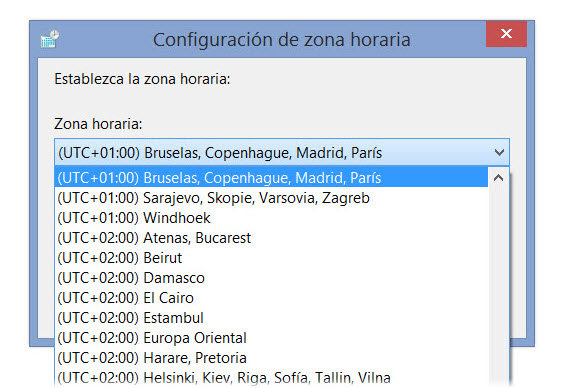
Sincroniza el reloj con un servidor alternativo
Desde Windows 7, el reloj de Windows se sincroniza con el servidor de hora de Windows. És autonómo y es por ello que por norma general cambia automáticmante al horario de verano cuando toca.
Sin embargo, algunos usuarios consideran que el servidor time.windows.com no es tan reactivo como otros y prefieren escoger ellos mismos el servidor que usa el PC para mostrar la hora. De esta manera, se pueden seleccionar servidores locales.
Modificar este parámetro es muy simple. Se hace así:
En el menú Fecha y hora, entra en la pestaña Hora de Internet y haz clic sobre Cambiar la configuración.
 A continuación, comprueba que la opción Sincronizar con un servidor horario de Internet está marcada.
A continuación, comprueba que la opción Sincronizar con un servidor horario de Internet está marcada.
En el menú desplegable podrás escoger entre diferentes servidores horarios. Aquí encontrarás una lista más extensa de servidores que pueden servirte de alternativa al servidor time.windows.com
 Si por lo que sea el nuevo servidor tarda en sincronizar la hora, siempre puedes volver atrás y seleccionar time.windows.com.
Si por lo que sea el nuevo servidor tarda en sincronizar la hora, siempre puedes volver atrás y seleccionar time.windows.com.
¿Has sincronizado el reloj de tu PC con un servidor alternativo?
Artículo original de Softonic FR. Adaptado del francés.

